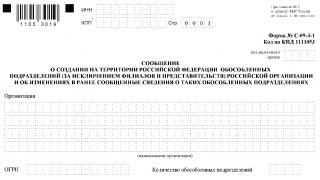Logiakna saab avada kahel viisil:
1. Ajakirjad/Laste kohalviibimise register.
2. Klõpsake tööriistaribal nuppu: - Laste kohaloleku päevik.
Avaneb aken:

Aken "Laste kohaloleku logi".
Selles aknas peate valima: kuu ja aastal, rühma tüüp.
Esmalt saate täita grupi igapäevase kohaloleku logi samade (standardsete) andmetega, selleks klõpsake nuppu - Vaikimisi täitke jooksev päev- kinnitab valitud lasterühma valitud kuupäevaks ja täidab automaatselt "Pedikuloosi ja nahahaiguste uuring": möödas, "Temperatuur": 36,6C, kui soovite muuta, valige märgiga lahter ja klõpsake nuppu ![]() . Redigeerige kuvatavas aknas (vt allpool) andmeid ja klõpsake nuppu Okei.
. Redigeerige kuvatavas aknas (vt allpool) andmeid ja klõpsake nuppu Okei.

Aken valitud lapse kohta teabe muutmiseks.
Iga lapsega eraldi töötamiseks peate tutvuma tööriistariba nuppudega:
Kui on vaja märkida, et laps puudus, aga läbipääsu ei arvestatud- määrake silt või ja klõpsake hiire paremat nuppu. Ilmub silt.
Eemaldamiseks märgid, klõpsake soovitud lahtril ja vajutage klahvi Kustuta klaviatuuril.
Nädalavahetused päevadel punasega esile tõstetud. Nädalavahetused sisestatakse kataloogist "LINK_VyxodnyeiprazdnichnyWeekends and pühad". Nädalavahetusel osalemise andmeid ei saa lisada.
Läbimiste koguarv haiguse tõttu päevas, kokku Päevased puudumised kuvatakse logi allservas ("Kokku haiguspuudused" ja "Kokkupuudused") ja arvutatakse automaatselt. Veergudes "Kuu alguse haiguspuudus" ja "Kuu alguse puudumiste koguarv" kuvatakse vastava lapse puudumiste andmed õppeaasta algusest kuni valitud kuule eelneva kuuni. Veergudes „Haiguspuudused kuus“ ja „Puudumised kuus kokku“ on koondatud valitud kuu puudumiste andmed. Veergudes Kuulõpu haiguspuudused ja Kuulõpu puudumiste koguarv kuvatakse vastava lapse puudumiste andmed perioodi kohta õppeaasta algusest kuni valitud kuu lõpuni.
haigusleht kuu lõpus= Kuu haiguspäevade algus + Igakuised haiguspäevad
Kulude kogusumma kuu lõpus= Kuu alguses vastuvõetavate arv + kuu sisseastujate koguarv
Logi trükk:
kui " Kõik rühmad”, siis kui klõpsate logiaknas asuvat nuppu: - Ajakirjade trükkimine programm kuvab järgmise teate:

Klõpsake Okei printimiseks.
Kui a rühm on valitud, siis kuvab programm järgmise teate:

Klõpsake Okei või Tühista printimiseks.

Laste kohalviibimise registri trükitud vorm vastavalt tüübile "Juuniorrühmad".

Laste kohalolekuregistri trükitud vorm rühmale "Jingle Bells".
Lisaks "Laste kohaloleku logile" saate printida "" ja "". Selleks klõpsake nupu kõrval olevat kolmnurka - Tihend, valige soovitud rida ja klõpsake sellel:

kui " Laste iga-aastane kohalolekuleht”, kuvab programm järgmise teate:

kui " Ajaleht vastavalt vormile 0504608”, kuvab programm teate.
I.V. Vadimova,
pearaamatupidaja, kirjastuse "Raamatupidaja nõunik" konsultant
Jätkame Venemaa rahandusministeeriumi 15. detsembri 2010. aasta korraldusega nr 173n (edaspidi - korraldus nr 173n) kinnitatud ja riigiasutustele kasutamiseks mõeldud artiklite seeria avaldamist raamatupidamise esmaste dokumentide vormistamise kohta ( valitsusorganid), kohalikud omavalitsusorganid, riigieelarveväliste fondide juhtorganid, riiklikud teaduste akadeemiad, riigi(omavalitsuse)asutused. Selles artiklis käsitleme laste külastamise aruande (f. 0504608) disainifunktsioone.
Soovitused laste kohalolekuregistri täitmiseks (f. 0504608)
f. 0504608) kasutatakse laste asutustes viibimise kajastamiseks, sealhulgas vanemate poolt nendes asutustes laste ülalpidamise eest tasumisele kuuluvate summade hilisemaks arvutamiseks. Kui lapsed külastavad asutust tasuta, siis veerge "Arvelduse liik", "Konto number", "Maksemääraga", "Tasulised külastuspäevad" ei täideta.
Laste kohalolekuleht (f 0504608) täidetakse iga rühma kohta eraldi. Aruandekaardil ei ole märgitud päevi, mil laps asutust külastab, ning mittekäimise päevad on märgitud vastavasse veergu tähega "H", nädalavahetused - tähega "B". Lisaks täidetakse igapäevaselt rida "Kadunud lapsi kokku".
Kuu lõpus summeeritakse tulemused, mitu päeva jäi lastel puudu, kui palju neist loetakse (puudus mõjuval põhjusel), mitu päeva tuleb tasuda (käimise päevade arv pluss põhjendamatutel põhjustel vahelejäänud päevade arv).
Lapse poolt puudutud päeva eest tasu võtmisel või arvestamata jätmisel on ülioluline, et veerg "Näimatajäämise põhjused (põhjus)" oleks õigesti täidetud, samuti asutuses viibimine. haldusdokument(juhataja korraldus), mis näitab, kuidas tasu võetakse mitteilmumise korral. lasteaedades, muusikakoolid ja muud asutused, kus teatud perioodi eest tasu võetakse, koostatakse reeglina nimekiri juhataja korraldusega head põhjused mitteilmumine, mis on aluseks tasu vähendamiseks. Nende hulka kuuluvad tavaliselt:
Juhataja korraldus peaks samuti kindlaks määrama, millised dokumendid kinnitavad tundidest puudumise mõjuva põhjuse olemasolu.
Asutustes, kus on kehtestatud tasu ühe visiidi eest, arvutatakse ja kogutakse seda enamasti ainult nende päevade eest, mil laps tundides käis. Sel juhul ei pea täitma veergu "Kontrolli mitteilmumise põhjused (põhjused)".
Kui laps külastab asutust mittetäieliku kuu jooksul (mitte algusest või mitte lõpuni), on soovitav panna vastavatesse lahtritesse kriipsud, kuna need päevad ei ole puhkepäevad, puudumise päevad ega tööpäevad. külastades.
Veerus "Tasu kursiga" näidatakse tavaliselt iga päev või kuutasu laste kohalviibimise tasud. Pange tähele, et mõnel lapsel võivad olla asutuse kehtestatud hüvitised. Seetõttu võib nende määr külastuse või perioodi kohta olla madalam. Toetuse määramise kord tuleb kinnitada asutuse juhi korraldusega. Soovitav on kinnitada selline kord, kus esitatud hüvitise õigust tõendavaid dokumente kontrollib üks kord asutuse juhataja või pearaamatupidaja. Sellise kontrolli tulemuste põhjal antakse korraldus konkreetsele lapsele toetuste määramiseks või kinnitatakse "soodustuse saajate" nimekirja uus versioon, mille koopia edastatakse aruandekaarti juhtivale isikule.
Veergu "Kontonumber" sisestatakse tavaliselt isiklik kontonumber, kui asutus on selle õpilastele määranud.
Täidetud laste kohalviibimise protokoll (f. 0504608) on allkirjastatud vastutav isik nimetavad ametisse asutuse juht (kasvataja) ja asutuse juht.
Kogus:
Hind: 25
Allahindlus: %?
Meil on allahindluste süsteem
võta rohkem - maksa vähem
tellimisel alates 50 tk. - 5% allahindlust
tellimisel alates 100 tk. - 10% allahindlust
tellimisel alates 300 tk. - 15% allahindlust
tellimisel alates 500 tk. - 20% allahindlust
tellimisel alates 1000 tk. - 25% allahindlust
Summa:
koos käibemaksuga 20%
Lisa ostukorvi
Laos
X
Tellisite jälle õhukese ajakirja.
Võib-olla vajate ajakirja, millel on rohkem lehti ja muid omadusi.
Palun kasutage kalkulaator
3.5.1. Laste kohaloleku päevik
1. Ajakirjad/Laste kohalviibimise register.
2. Klõpsake tööriistaribal nuppu: ( Laste kohaloleku päevik).
Avaneb aken:

Aken "Laste kohaloleku logi".
1. Kuu ja aasta.
2.Rühma tüüp.
Esmalt saab täita grupi igapäevase kohaloleku logi samade (standardsete) andmetega, selleks vajuta nuppu:
(Vaikimisi täitke jooksev päev) - paneb valitud lasterühma valitud kuupäevaks maha ja täidab automaatselt "Pedikuloosi ja nahahaiguste uuring": möödas, "Temperatuur": 36,6C, kui soovite muuta, valige märgiga lahter ja klõpsake nuppu Muuda. Muutke kuvatavas aknas (vt allpool) andmeid ja klõpsake nuppu Okei.

Aken valitud lapse kohta teabe muutmiseks.
Iga lapsega eraldi töötamiseks peate tutvuma tööriistariba nuppudega:
Kui see nupp on lubatud, saate märgi panna topeltklõpsuga vajalikul lahtril - sellel haigusleht valitud päeval. Akna allosas ei ole kirjeid.
Eemaldamiseks märgid, klõpsake soovitud lahtril ja vajutage klahvi Kustuta klaviatuuril.
Nädalavahetusedpäevadel punasega esile tõstetud. Nädalavahetused sisestatakse kataloogist "Nädalavahetused ja pühad". Nädalavahetusel osalemise andmeid ei saa lisada.
karantiini päevad
Läbimiste koguarv haiguse tõttu päevas kuvatakse logi allservas päevade puudumiste koguarv (“Haiguspuudumised kokku” ja “Puudumised kokku”) ning arvutatakse automaatselt. Veergudes "Kuu alguse haiguspuudus" ja "Kuu alguse puudumiste koguarv" kuvatakse vastava lapse puudumiste andmed õppeaasta algusest kuni valitud kuule eelneva kuuni. Veergudes „Haiguspuudused kuus“ ja „Puudumised kuus kokku“ on koondatud valitud kuu puudumiste andmed. Veergudes Kuulõpu haiguspuudumised ja Kuulõpu puudumiste koguarv kuvatakse vastava lapse puudumiste andmed kooliaasta algusest kuni valitud kuuni.
haigusleht kuu lõpus= Kuu haiguspäevade algus + Igakuised haiguspäevad
Logi trükk:
kui " Kõik rühmadAjakirjade trükkimine) kuvab programm järgmise teate:

Klõpsake Okei printimiseks.
Kui a rühm on valitud
Klõpsake Jah või Mitte printimiseks.

Laste kohalolekuregistri trükitud vorm.
3.5.2. Laste haigestumuse ajakiri
Logiakna saab avada kahel viisil:
1. Ajakirjad / Journal of Children's Morbidity.
2. Klõpsake nuppu: ( Laste haigestumuse ajakiri).
Avaneb aken:

Laste haigestumuse registri aken.
Selles aknas peate valima:
1. Kuu ja aasta.
2.Rühma tüüp.
Andmete lisamiseks lapse haiguse kohta tehke valitud lahtril topeltklõps või vajutage klahvi Sisenema klaviatuurile ilmub aken:

Logikirje muutmise/lisamise aken.
Tähelepanu! Programm ei näe ette võimalust arvestada ühe lapse rohkem kui ühte haigust ühel perioodil, st haigusperioodid ei saa kattuda.
Lahtrid on märgistatud haiguse lühike nimi.
Nädalavahetus punasega esile tõstetud. Need sisestatakse kataloogist "Nädalavahetused ja pühad".
karantiini päevad kollasega esile tõstetud. Karantiinipäevad kantakse karantiinipäevikusse.
Läbimiste koguarv haigusseisund päevas kuvatakse logi allosas ("Poolmised kokku") ja arvutatakse automaatselt. Veergudes "Kuu alguses puuduvad puudumised, välja arvatud nädalavahetused" ja "Kuu alguses puuduvad puudumised kokku" kuvatakse andmed vastava lapse puudumiste kohta ajavahemikul õppeaasta algusest kuni valitud kuuni eelneva kuuni. üks. Veergudes „Puudumised kuus va nädalavahetused“ ja „Puudumised kuus kokku“ on koondatud valitud kuu puudumiste andmed. Veergudes Kuu lõpu puudumised, välja arvatud nädalavahetused ja Kuu lõpu puudumised kokku, kuvatakse vastava lapse puudumiste andmed kooliaasta algusest kuni valitud kuuni.
Pääsmed kuu lõpus, välja arvatud nädalavahetused= Puudumised kuu alguses, välja arvatud nädalavahetused + Kuu puudumised, välja arvatud nädalavahetused
Kulude kogusumma kuu lõpus= Kuu alguses vastuvõetavate arv + kuu sisseastujate koguarv
Logi trükk:
kui " Kõik rühmad”, siis kui klõpsate logiaknas asuvat nuppu: ( Ajakirjade trükkimine) kuvab programm järgmise teate:
Klõpsake Okei printimiseks.
Kui a rühm on valitud, siis kuvab programm järgmise teate:
Klõpsake Jah või Mitte printimiseks.

Laste haigestumuse registri trükitud vorm.
Sest trükkida aruanne "Laste igapäevaste lasteaias käimise tabel":
Ajaleht koostatakse ühe rühma kohta, nii et kui " Kõik rühmad”, siis ilmub järgmine teade:

Kui a rühm on valitud, siis kuvab programm järgmise teate:

Klõpsake Okei printimiseks.
Samuti on võimalik printida aruanne "Sõimeaedade laste päevakäsitlustabel" valides (vt. 3.6.1.5. Aruandekaart laste igapäevasest lasteaias käimisest).
3.5.3. Vaktsineerimise ajakiri
Logiakna saab avada: Ajakirjad / Vaktsineerimise ajakiri.
Valige tööriistaribal:
vaktsineerimise tüüp.
Vaktsineerimispäeviku aken.

vaktsineerimispäeviku read.
Printimiseks vajutage nuppu ( Tihend):
Programm kuvab teate:

Klõpsake Jah või Mitte
Vaktsineerimisajakirja trükitud vorm.
3.5.4. Mantouxi reaktsioonide ajakiri
Logiakna saab avada: Ajakirjad / Mantouxi reaktsioonide ajakiri.
rühm lapsi.
Mantouxi reaktsioonide logi aken.
Ajakirjaga töötamine toimub samamoodi nagu kataloogidega.

Lisa/redigeerimise aken
read Mantouxi reaktsiooni logis.
Printimiseks vajutage nuppu ( Tihend):
Programm kuvab teate:

Klõpsake Jah või Mitte moodustada trükitud vorm logige Excelisse.
Ajakirja Mantoux reaktsioonid trükitud vorm.
3.5.5. Sanitaarkontrolli logi
Logiakna saab avada: Ajakirjad / Ruumide sanitaarseisundi kontrollimise ajakiri.

Logi aken.
Ajakirjaga töötamine toimub samamoodi nagu kataloogidega.

Logi rea lisamise/muutmise aken
ruumide sanitaarseisund.
Logi printimiseks vajutage nuppu ( Tihend) tavalisel tööriistaribal või valige üksus alammenüüst:

Ruumide sanitaarseisundi ajakirja trükitud vorm.
Sest ajakirja "Journal of Quartz Cabinet" trükised:

Klõpsake nuppu Okei.
3.5.6. Töötajate tervisekontrolli ajakiri
Logiakna saab avada: Ajakirjad/Töötajate tervisekontrolli ajakiri.
Valige tööriistaribal periood.

Logi aken.
Ajakirjaga töötamine toimub samamoodi nagu kataloogidega.

Aken rea lisamiseks/redigeerimiseks
töötajate haiguslood.
Printimiseks vajutage nuppu ( Tihend):

Töötajate tervisekontrolli päeviku trükitud vorm.
3.5.7. Journal of Oral Sanitation
Logiakna saab avada: Ajakirjad / Journal of Oral Sanitation.
Valige tööriistaribal:
rühm lapsi.

Suuõõne kanalisatsiooni logi aken.
Ajakirjaga töötamine toimub samamoodi nagu kataloogidega.

Lisa/redigeerimise aken
read suuõõne kanalisatsiooni ajakirjas.
Tihend):
Programm kuvab teate:

Klõpsake Jah või Mitte prinditava ajakirja genereerimiseks Excelis.
Suuõõne kanalisatsiooni ajakirja trükitud vorm.
3.5.8. Laste sõime-lasteaeda vastuvõtmise register
Logiakna saab avada: Ajakirjad / Laste lasteaeda vastuvõtmise ajakiri või klõpsake kataloogiaknas Lapsed nuppu " Laste sõime-lasteaeda vastuvõtmise register» .
Valige logi tööriistaribal punkt.
Logi genereeritakse automaatselt, seda pole võimalik muuta.

Logi aken.
Printimiseks vajutage nuppu ( Tihend):

Trükitud vorm laste lasteaeda vastuvõtmise registreerimiseks.
3.5.9. Külmutustemperatuuri register
Logiakna saab avada: Ajakirjad / Temperatuuri arvestuse ajakiri
Valige tööriistaribal:
külmutusseadmed.

Temperatuuri logi aken
külmutusrežiim.
Ajakirjaga töötamine toimub samamoodi nagu kataloogidega.

Lisa/redigeerimise aken
read temperatuurilogis
külmutusrežiim.
Tavalisele tööriistaribale printimiseks klõpsake nuppu ( Tihend):
Programm kuvab teate:
Klõpsake Jah või Mitte prinditava ajakirja genereerimiseks Excelis.

Temperatuurilogi trükitud vorm
Valige tööriistaribal:
rühm lapsi.
Uuritavate registreerimispäeviku aken
Ajakirjaga töötamine toimub samamoodi nagu kataloogidega.

Lisa/redigeerimise aken
read uuritavate registreerimispäevikus
Tavalisele tööriistaribale printimiseks klõpsake nuppu ( Tihend):
Programm kuvab teate:
Klõpsake Jah või Mitte prinditava ajakirja genereerimiseks Excelis.
Eksamineeritavate registreerimisregistri trükitud vorm
Logiakna saab avada: Logid / Karantiini logi.
Valige tööriistaribal:
rühm lapsi.

Karantiini logi aken.
Ajakirjaga töötamine toimub samamoodi nagu kataloogidega.

Lisa/redigeerimise aken
read karantiini logis.
Tavalisele tööriistaribale printimiseks klõpsake nuppu ( Tihend):
Programm kuvab teate:

Klõpsake Jah või Mitte prinditava ajakirja genereerimiseks Excelis.

Karantiinipäeviku trükitud vorm.
3.5.12. Ussitõrje ajakiri
Logiakna saab avada: Ajakirjad / Ussitõrje ajakiri.
Valige tööriistaribal:
rühm lapsi.
Ussitõrje palgiaken.
Ajakirjaga töötamine toimub samamoodi nagu kataloogidega.

Lisa/redigeerimise aken
read ussitõrje logis.
Tavalisele tööriistaribale printimiseks klõpsake nuppu ( Tihend):
Programm kuvab teate:

Klõpsake Jah või Mitte prinditava ajakirja genereerimiseks Excelis.

Ussitõrje ajakirja trükivorm.
3.5.13. Tuberkuloosi dispanserisse suunatud laste register
Logiakna saab avada: Ajakirjad / Lasteregister,
Valige tööriistaribal:
rühm lapsi.
Lapspalgi aken,
suunati tuberkuloosi dispanserisse.
Ajakirjaga töötamine toimub samamoodi nagu kataloogidega.

Logi rea lisamise/muutmise aken
tuberkuloosi dispanseri suunatud laste registreerimine.
Tavalisele tööriistaribale printimiseks klõpsake nuppu ( Tihend):
Programm kuvab teate:
Klõpsake Jah või Mitte prinditava ajakirja genereerimiseks Excelis.
Lasteregistri trükitud vorm,
suunati tuberkuloosi dispanserisse.
3.6. Aruanded
Aruande koostamiseks on vaja täielikult ja hoolikalt täita kõik saadaolevad kataloogid, dokumendid, ajakirjad.
3.6.1. Aruannetega töötamine
Aruannete printimiseks on vajalik, et kõik kataloogid ja ajakirjad oleksid täidetud, kuna aruannetesse sisestatakse andmed kõigist programmis saadaolevatest kataloogidest ja ajakirjadest.
3.6.1.1. Laste haigus- ja vigastusjuhtumite arvestamine
Jookse: Aruanded / Arvestused laste haigus- ja vigastusjuhtumitest.
Vali dialoogiaknas periood, mille kohta soovid seda aruannet genereerida (vaikimisi on perioodiks viimane aasta);

Klõpsake Okei;

Aruande aken "Laste haiguste ja vigastuste juhtumite arvestus."
3.6.1.2. Juhtumite arv lastel
Aruande loomiseks toimige järgmiselt.
Jookse: Aruanded / Juhtumite arv lastel.

Aruanne genereeriti Microsoft Excelis.

Aruande prinditav vorm.
3.6.1.3. Laste esinemissageduse ja külastamise analüüs
Aruande loomiseks toimige järgmiselt.
Jookse: Aruanded / Laste esinemissageduse ja laste külastamise analüüs.
Valige dialoogiboksis aruande tüüp:
Olenevalt valitud aruande tüübist genereerib programm kas kohe aruande Excelis või palub teil sisestada täiendavad parameetrid.
Aruanne genereeriti Microsoft Excelis.

Aruande prinditav vorm.
3.6.1.4. Iga-aastane esinemissageduse ja kohalviibimise aruanne
lapsed
Aruande loomiseks toimige järgmiselt.
Jookse: Aruanded / Aastaaruanne laste haigestumuse ja külastatavuse kohta.
Programm palub teil valida aasta:

Aruanne genereeriti Microsoft Excelis.

Aruande prinditav vorm.
3.6.1.5. Aruandekaart laste igapäevasest lasteaias käimisest
Aruande loomiseks toimige järgmiselt.
Jookse: Aruanded / Aruandeleht laste igapäevasest lasteaias käimisest.
Programm palub teil valida kuu, aasta ja rühma.
Aruanne genereeriti Microsoft Excelis.

Aruande prinditav vorm.
3.7. Valikud
Enne tööle asumist koostage oma asutuse programm. Selleks jookske Teenindus/ parameetrid.

Valige õppeaasta periood (aruandeaasta), tippige töönädal.
Olenevalt valitud õppeaasta perioodist genereeritakse kõik aruanded ja ajakirjad. Olenevalt valitud töönädalast täidetakse kataloog "Nädalavahetused ja pühad".
4. Töö andmebaasiga
Kogu teave, millega programm töötab " Lasteaed: Health” salvestatakse Microsoft Access 2000/XP/2003/2007 vormingus andmebaasifaili (faililaiend *.mdb).
Üks andmebaasi fail salvestab kõigi kataloogide ja dokumentide sisu.
Märge: Programm salvestab mõned oma sätted Windowsi registrisse.
Andmebaasifailiga standardsete toimingute tegemiseks: loo, ava, salvesta teise faili, menüüs on standardkäsud Fail ja tööriistariba standardnuppe Standard.
4.1. Looge uus andmebaas
Kui olete programmi just registreerinud ja faili pole douz. mdb, siis luuakse see automaatselt ja sinna täidetakse ainult kataloogid "Vaktsineerimised", "Haiguste tüübid", "Ravimid / Desinfektsioonivahendid". Ülejäänud kataloogid jäävad tühjaks.
Uue (puhta) andmebaasi loomiseks käivitage:
Fail/ Loo andmebaas või ( Loo andmebaas), siis peate määrama loodava faili nime ja klõpsama nuppu Salvesta.

Sisestage andmebaasi faili nimi.
Küsimusele "Täida kataloogid demoandmetega?" vasta" Mitte"Kui soovite luua puhast andmebaasi, vastake" Jah”, kui soovite programmiga tutvumiseks saada demoandmetega täidetud andmebaasi. Sõltumata teie vastusest täidetakse andmebaasis kataloogid "Vaktsineerimised", "Haiguste tüübid", "Ravimid / Desinfitseerimisvahendid", kuna nende kataloogide andmeid on teil igal juhul vaja, andmebaasifail luuakse.
4.2. Ava andmebaas
Fail/ Ava andmebaas või ( Ava andmebaas), siis peate valima faili (või sisestama selle nime) ja vajutama nuppu Avatud.
Märge:
Programm jätab meelde faili, millega see töötab.
Seda käsku ei pea käivitama iga kord, kui avate programmi! See käivitatakse alles pärast programmi installimist teine arvuti või edasiseks tööks teine andmebaas.
4.3. Salvestage andmebaas teise faili
Pärast seda töötab programm koos uusfaili, mis on vana täielik koopia. Vana fail salvestatakse ka kettale.
Tähelepanu: programmiga töötamise ajal salvestatakse automaatselt ja Ei vajadus perioodilise teabe säilitamise järele.
Märge: kui on vaja varundada, käivitage käsk (vt. 4.5. Arhiveerimise ja infoturbe soovitused).
4.4. Tihendage ja taastage andmebaas
Tõhusaks ja kiire töö programmid peavad andmebaasifaili pidevalt jälgima. Seda funktsiooni dikteerib Microsoft Accessi failivorming. Andmebaasi moodustatud päringud, kirjete massiline lisamine või kustutamine suurendavad faili suurust, mille tõttu hakkab programm järk-järgult aeglasemalt töötama ning lisaks võib tekkida tõsiseid tõrkeid ja teabe kadu (ja seda kõike korraga, sest kogu teave on salvestatud ühte faili).
See probleem on suures osas lahendatud. Iga päev, kui programmi esimest korda käivitate, taastatakse ja tihendatakse andmebaas automaatselt. Et see toiming oleks võimalikult ohutu, moodustatakse esmalt andmebaasifailist koopia, mille failinimi on *_backup.mdb, seejärel tihendatakse see koopia failiks *_compact.mdb ja kirjutatakse üle originaali kohale. faili.
Andmebaasi tihendamine ja taastamine võimaldab vähendada andmebaasi suurust ja seeläbi suurendada programmi kiirust, stabiilsust tõrgete vastu.
Praeguse andmebaasifaili saab tihendada ja taastada käsitsi: Teenindus/ Kahanda andmebaasi.
Pole saladus, et arvutitehnoloogia pole alati usaldusväärne. Kõvaketas võib ebaõnnestuda ja kogu pika aja jooksul kogunenud teave läheb kaduma ning kettal võivad ilmneda vead, mida õigel ajal ei parandata. Kuna teave on kettale paigutatud valesti, võib osa andmebaasifailist kaotsi minna või see kahjustuda ja olla pöördumatu.
Selle vältimiseks peaksite andmebaasifailist perioodiliselt varundama. Praegusest andmebaasifailist varukoopia loomiseks annab programm käsu:
Teenindus/Arhiivi andmebaas. Selle käivitamisel tihendatakse ja taastatakse esmalt praegune andmebaasifail ning seejärel arhiveeritakse see programmikausta alamkausta Arhiiv.
Lisateabe saamiseks usaldusväärne kaitse, on soovitatav varundada andmebaasifail teisele kõvakettale, disketile või mälupulgale. See kahekordistab usaldusväärsust. Pidage meeles, et andmebaasifaili kadumise korral ei muutu mitte ainult edasine töö kogutud andmetega võimatuks, vaid aruannete esitamine ja oluliste dokumentide koostamine võib viibida.
4.6. Andmebaasi kopeerimine irdkettale (flash)

Välklamp.
Andmete varundamiseks, aga ka töötajatel, kes töötavad programmiga erinevates arvutites, näiteks tööl ja kodus, on mugav võimalus kopeerida andmebaas irdkettale, st. loputama, ja teisele arvutile üleminekul taastage mälupulgalt teave ja jätkake tööd.
Andmebaasi flashi kirjutamiseks käivitage: Fail/ Kopeeri irdkettale / Jah.
Okei.
Märkus 1: enne salvestamist andmebaas tihendatakse, seejärel kopeeritakse kõvakettalt flashile, failinimi jääb samaks. Kui sama nimega fail on juba mälupulgale kirjutatud, asendatakse see (ilma hoiatuseta).
Märkus 2: koos andmebaasi failiga kirjutatakse flashile ka fail douz.txt, mille sees on märgitud andmebaasi faili nimi. See võimaldab tulevikus andmebaasi taastamist automatiseerida.
Märkus 3: selle käsu täitmisel jätkab programm tööd eelmise andmebaasifailiga ja käsu täitmisel Fail/ Salvesta andmebaas nimega programm töötab loodud koopiaga.
Märkus 4: Windows 95 ja 98 nõuavad spetsiaalseid draivereid, mis on välklambiga kaasas, samas kui kaasaegsemad Windows Me, 2000, XP, Vista, 7 töötavad automaatselt mis tahes välguga.
4.7. Andmebaasi taastamine irdkettalt (flash)
Kui andmebaas on varem kirjutatud irdkettale (vt ), siis saate teavet mugavalt taastada, kopeerides irdkettalt (flash) kõvakettale.
Taastamiseks käivitage: Fail/ Taasta irdkettalt/ Jah.
Kui arvutiga on ühendatud mitu irdketast, ilmub aken vajaliku ketta valimiseks. Valige draiv ja klõpsake Okei.
Kui andmebaas kopeeriti välkmällu, mitte kasutades spetsiaalset kopeerimisrežiimi (vt 4.6. Andmebaasi kopeerimine irdkettale (flash)), kuid käsitsi kasutades Dirigent või mis tahes failihaldur või fail douz.txt on irdkettalt kustutatud, ilmub dialoogiboks andmebaasifaili valimiseks. Valige fail ja klõpsake nuppu
Avatud.
Märkus 1: selle käsu täitmisel kopeerib programm esmalt faili ja seejärel töötab selle koopiaga. Käsu täitmisel Fail/ Avatud programm töötab valitud andmebaasifailiga seda kopeerimata.
Märkus 2:
kui kõvakettal on juba taastatavaga sama nimega fail, nimetatakse see ümber failiks
"Nimi(1).mdb". Seega kogunevad selle režiimi sagedase kasutamise korral kõvakettale failid, mille arv sulgudes kasvab. Kuid kui teil on kaasaegne arvuti, ei ole kõvakettaruumi tarbimine märkimisväärne ja see toiming asendab praktiliselt andmebaasi varukoopia.
Märkus 3: taastatav fail kopeeritakse samasse kausta ja samasse draivi, kuhu eelmine põhifail, millega programm töötas. Faili taastamisel irdkettalt irdkettale kuvatakse hoiatus ja soovitatav on vastata "Jah", et kopeerida fail kõvakettale kaustas, kus programm asub.
Õpetus